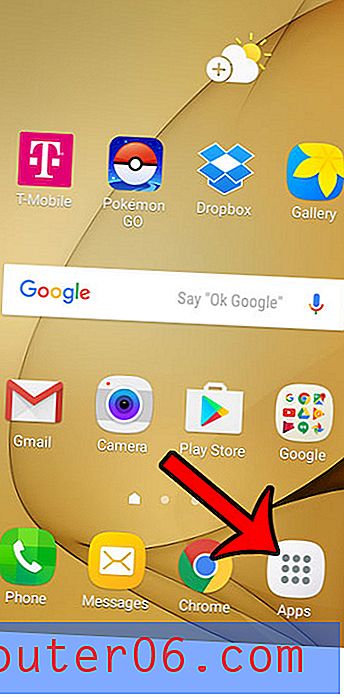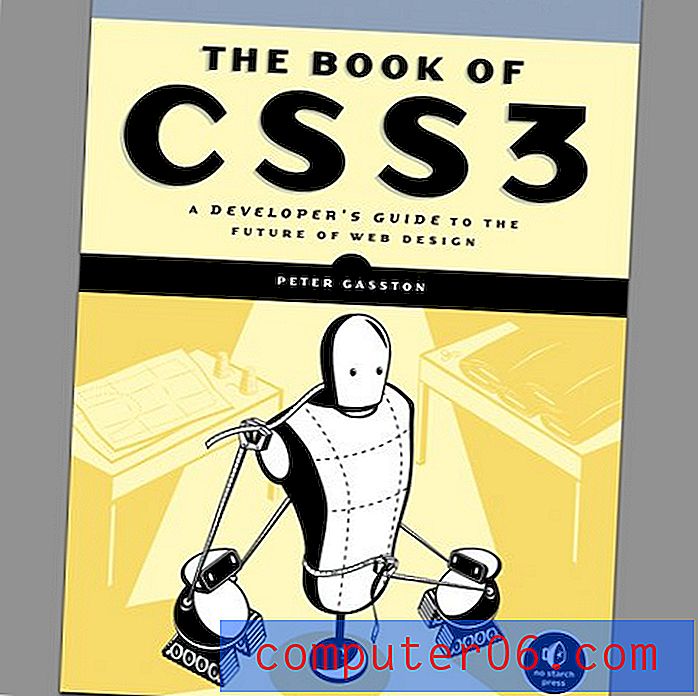Come rimuovere il rientro delle celle in Excel 2013
Gli spazi che precedono i dati in una cella possono rendere il tuo foglio di calcolo meno professionale e persino creare potenziali problemi per le persone che lavorano con i tuoi dati. Questo rientro può verificarsi se i dati sono stati copiati e incollati da un'altra fonte o se sono stati introdotti accidentalmente nel foglio di lavoro.
Fortunatamente la quantità di rientro in una cella è qualcosa che puoi controllare e puoi rimuoverla completamente se non è necessaria. La nostra guida di seguito ti mostrerà come selezionare le celle contenenti rientro e rimuovere tale rientro in Excel 2013.
Rimuovere lo spazio di rientro prima dei dati in Excel 2013
I passaggi descritti in questo articolo presuppongono che si disponga di un foglio di lavoro contenente celle con rientro. Se si seguono i passaggi seguenti e il rientro non viene rimosso, è possibile che siano presenti spazi vuoti che precedono i dati, al contrario della formattazione del rientro. In tal caso, avrai più fortuna con la funzione TRIM di Excel. Ad esempio, se nella cella A1 sono presenti dati che contengono spazi vuoti che si desidera rimuovere, l'immissione della formula = TRIM (A1) in una cella vuota rimuoverà gli spazi dai dati. Puoi saperne di più sulla funzione TRIM qui.
- Apri il foglio di lavoro di Excel contenente il rientro che desideri rimuovere.
- Seleziona le celle contenenti il rientro che desideri rimuovere. Se desideri rimuovere tutti i rientri dal foglio di lavoro, puoi premere Ctrl + A sulla tastiera o fare clic sul pulsante grigio sopra l'intestazione della riga 1 e alla sinistra dell'intestazione della colonna A. Entrambe queste opzioni selezioneranno l'intero foglio.
- Fai clic sulla scheda Home nella parte superiore della finestra.
- Fare clic sul pulsante Riduci rientro nella sezione Allineamento della barra multifunzione fino a quando non viene rimosso il rientro. A seconda della quantità di rientro aggiunta alle celle, potrebbe essere necessario fare clic questo pulsante alcune volte.

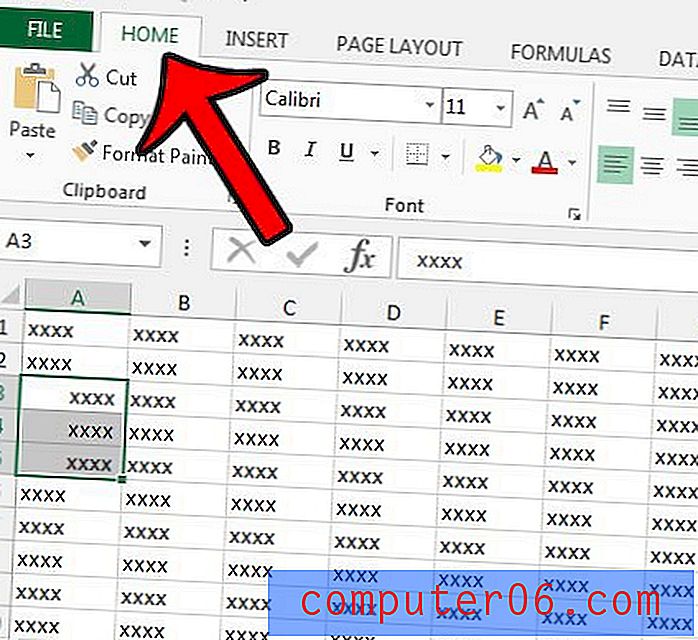
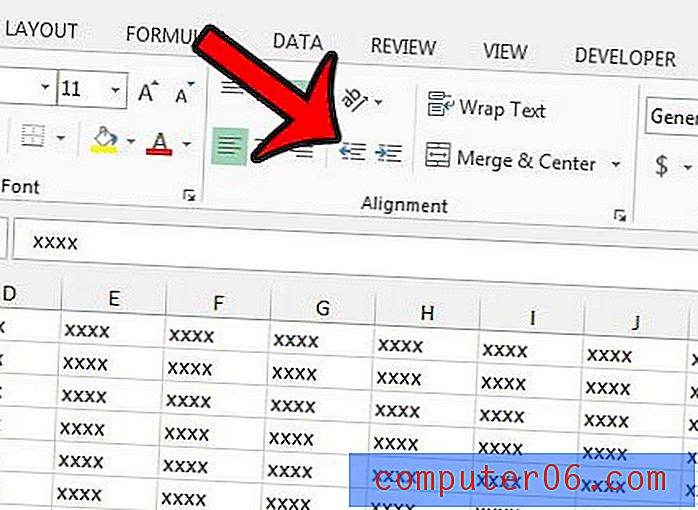
Un altro modo per rimuovere rapidamente il rientro e qualsiasi altra formattazione, in Excel 2013 è utilizzare l'opzione Cancella formati. Puoi imparare come rimuovere tutta la formattazione da un foglio di lavoro di Excel 2013 per ripristinare tutte le celle nel formato Excel predefinito.